Docker 이용해 mysql 설치하는 방법

docker pull mysql만약 버전을 지정해서 설치하고 싶다면
docker pull mysql:${version}
-> docker pull mysql:8.3으로 설치하면 됨
docker images로 설치된 이미지들 확인
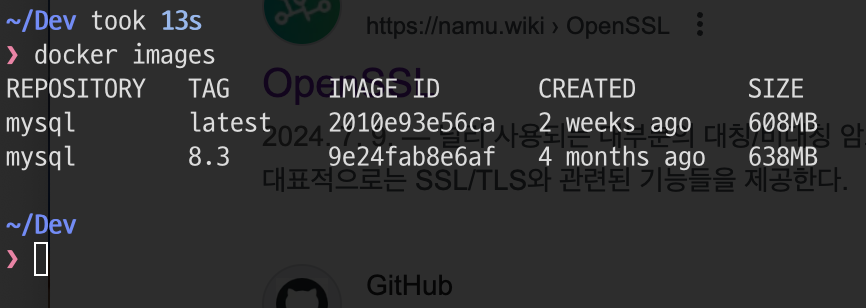
MySQL Docker 컨테이너 생성 및 실행
$ docker run --name ${name} -e MYSQL_ROOT_PASSWORD=${password} -d -p 3306:3306 ${repository:tag}-p : 호스트 컴퓨터와 컨테이너 환경의 포트를 매핑 {host port}:{container port}
나는 여러개의 컨테이너를 띄울 것이 아니기 때문에
docker-compose.yaml 파일을 생성해 세팅해주는 건 생략할 것이다.
docker exec -it ${컨테이너명} bashmysql -u root -p를 입력하면 비밀번호를 입력하라고 나오고,
입력하면
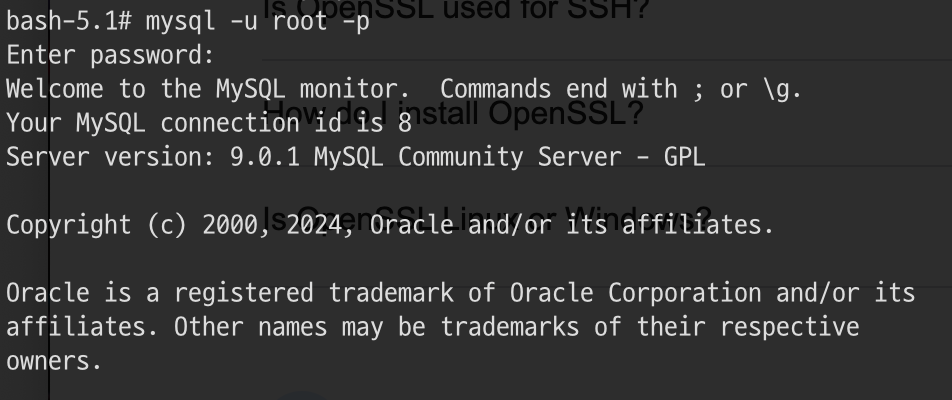
이런 문구를 볼 수있다.
show databases;로 생성된 데이터베이스를 확인하자.
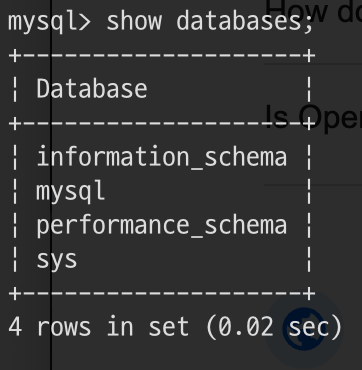
CREATE DATABASE ${데이터베이스 이름};데이터베이스도 생성해주자!
이제 이 생성된 데이버베이스로 dataGrip을 이용해 연결하자.
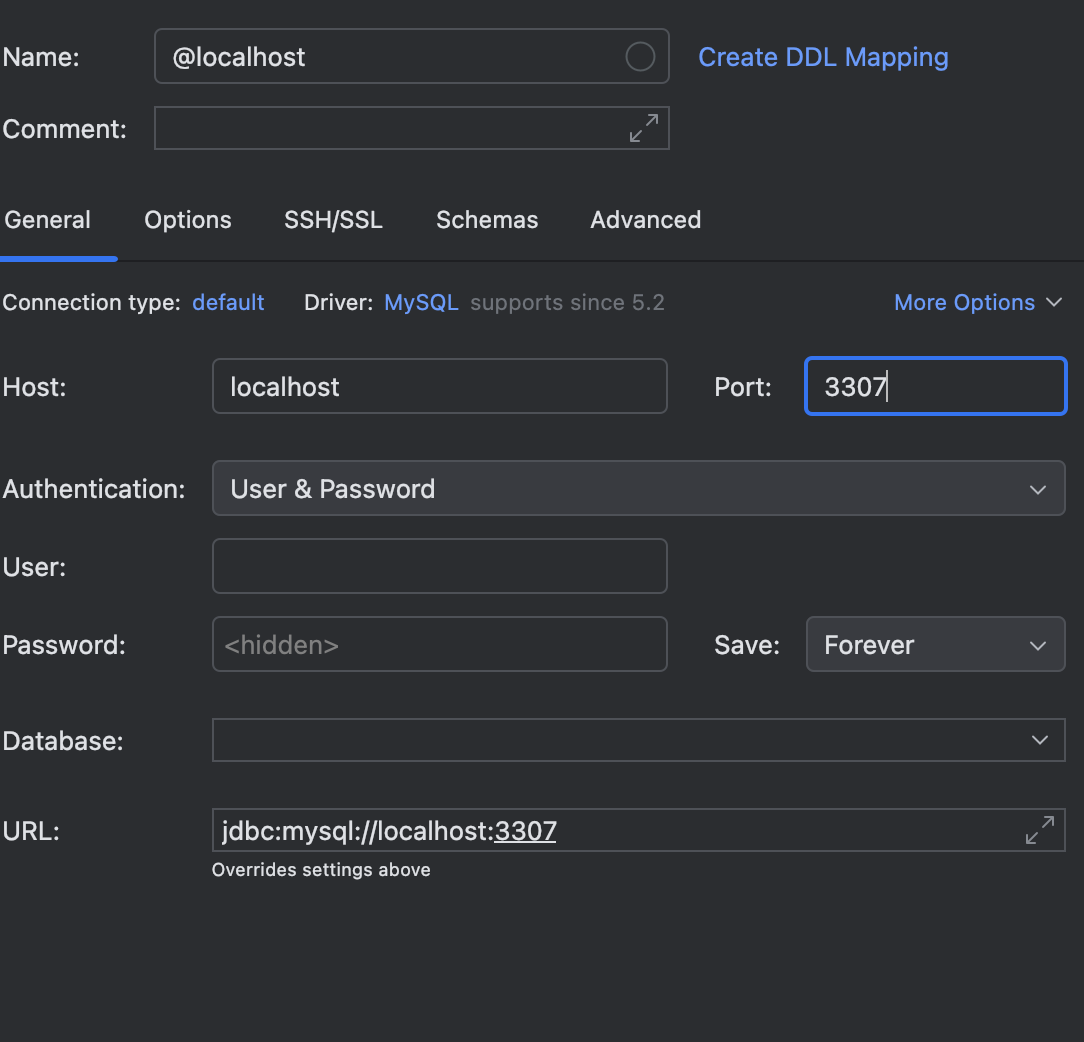
user에 root 를 입력하고 password에는 아까 만들었던 비밀번호를 입력하고 port에도 마찬가지로 설정한 포트를 입력해주면 된다. Test Connection 을 누르면 연결이 되었다는 것을 확인할 수 있다!
이제 프로젝트로 돌아가서
application.properties 설정에
만든 데이터베이스와 JPA 설정을 해줘야한다.
spring.application.name=
server.port=8080
# ===============================
# = DATA SOURCE
# ===============================
spring.sql.init.platform=mysql
spring.datasource.url=jdbc:mysql://localhost:3307/${데이터베이스 이름}
spring.datasource.username=root
spring.datasource.password=
spring.datasource.dbcp2.test-while-idle=true
spring.datasource.dbcp2.validation-query=SELECT 1
spring.datasource.driver-class-name=com.mysql.cj.jdbc.Driver
spring.datasource.hikari.minimum-idle=10
spring.datasource.hikari.maximum-pool-size=30
# ===============================
# = JPA
# ===============================
spring.jpa.show-sql=true
spring.jpa.hibernate.ddl-auto=update
spring.jpa.database-platform=org.hibernate.dialect.MySQL8Dialect
spring.jpa.properties.hibernate.format_sql=false
spring.jpa.properties.hibernate.default_batch_fetch_size=100
spring.jpa.open-in-view=false
# ===============================이렇게 하고 기존 프로젝트와 연결을 해주면 데이터베이스와 연동이 되어 테이블이 생성된 것을 볼 수 있을 것이다!
